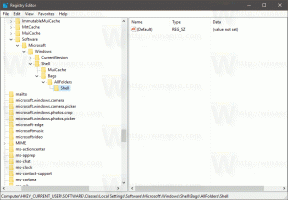A Google Chrome inkognitómódjának kényszerített engedélyezése vagy letiltása
A Google Chrome inkognitómódjának kényszerített engedélyezése vagy letiltása
A Google Chrome kevésbé ismert funkciója a beépített inkognitómód funkció letiltása vagy kényszerített engedélyezése. A Chrome házirendjein keresztül kezelhető. Ma meglátjuk, hogyan lehet ezt megtenni.
Hirdetés
A Google Chrome inkognitómódja lehetővé teszi egy speciális ablak megnyitását, amely nem menti a böngészési előzményeket és a személyes adatokat. Ez egy ablak, amely megvalósítja a privát böngészés funkciót. Bár nem menti el az olyan dolgokat, mint például a böngészési előzmények, a cookie-k, a webhely- és űrlapadatok, hozzáférést biztosít profiljához, könyvjelzőihez stb. Valójában a cookie-k mentésre kerülnek az inkognitómód során, de az inkognitómódból való kilépéskor törlődnek.
Fontos megjegyezni azt is, hogy ha nyitva van egy inkognitóablaka, majd megnyit egy másikat, a Chrome továbbra is a privát böngészési munkamenetet fogja használni az új ablakban. Az inkognitómódból való kilépéshez és befejezéshez (például új inkognitómódú böngészési munkamenet indításához) be kell zárnia az összes jelenleg nyitva lévő inkognitóablakot.
Általában új inkognitóablakot nyithat meg a menüből, vagy a Ctrl + Shift + N parancsikon.

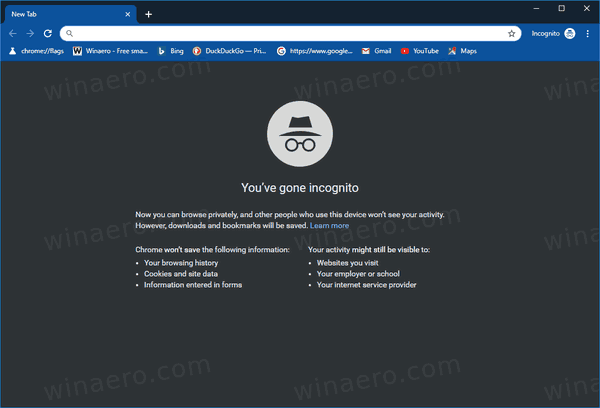
Egy házirend alkalmazásával megakadályozhatja, hogy számítógépe felhasználói a Google Chrome inkognitómódját használják, vagy kényszerítheti őket annak használatára. A folytatás előtt győződjön meg arról, hogy felhasználói fiókjában rendelkezik rendszergazdai jogosultságokat. Most kövesse az alábbi utasításokat.
A Google Chrome inkognitómódjának kényszerített engedélyezése vagy letiltása,
- Nyissa meg a Rendszerleíróadatbázis-szerkesztő alkalmazás.
- Nyissa meg a következő rendszerleíró kulcsot:
HKEY_LOCAL_MACHINE\SOFTWARE\Policies\Google\Chrome
Nézze meg, hogyan lehet belépni a rendszerleíró kulcshoz egy kattintással. - A jobb oldalon módosítsa vagy hozzon létre egy új 32 bites duplaszó-értéket
IncognitoMode Availability.
Megjegyzés: Még akkor is, ha az 64 bites Windows futtatása továbbra is létre kell hoznia egy 32 bites duplaszó-értéket. - Állítsa be az értékadatait erre
0 -> Engedélyezés (alapértelmezett)
1 -> Letiltás. Ebben a módban oldalak lehet, hogy nem inkognitó módban megnyitva.
2 -> Erő. Ebben a módban oldalak CSAK kinyitható inkognitó módban.
- A házirend alkalmazásához nyissa meg újra a böngészőt.
Kész vagy!
Időt takaríthat meg, ha letölti a következő használatra kész rendszerleíró fájlokat.
Töltse le a rendszerleíró fájlokat
A visszavonási csípés benne van.
Ez az!
Érdekes cikkek:
- Hozzon létre egy Google Chrome inkognitómódú parancsikont
- Kényszerítette a Vendég mód engedélyezését a Google Chrome-ban
- Indítsa el a Google Chrome-ot Mindig vendég módban
- Engedélyezze a színt és a témát az új lapokhoz a Google Chrome-ban
- A Globális médiavezérlők engedélyezése a Google Chrome-ban
- Sötét mód engedélyezése bármely webhelyen a Google Chrome-ban
- Engedélyezze a hangerőszabályozást és a médiabillentyűk kezelését a Google Chrome-ban
- Engedélyezze a Reader Mode Desztillációs oldalt a Google Chrome-ban
- Távolítsa el az egyéni automatikus kiegészítési javaslatokat a Google Chrome-ból
- Kapcsolja be vagy ki a lekérdezést a cím- és keresősávban a Google Chrome-ban
- Módosítsa az Új lap gomb pozícióját a Google Chrome-ban
- Az új kerekített felhasználói felület letiltása a Chrome 69-ben
- A natív címsor engedélyezése a Google Chrome-ban a Windows 10 rendszerben
- Engedélyezze a Kép a képben módot a Google Chrome-ban
- A Material Design Refresh engedélyezése a Google Chrome-ban
- Engedélyezze a Hangulatjelválasztót a Google Chrome 68-as és újabb verzióiban
- Engedélyezze a késleltetett betöltést a Google Chrome-ban
- Webhely végleges némítása a Google Chrome-ban
- Új lap oldal testreszabása a Google Chrome-ban
- A Not Secure Badge letiltása a HTTP-webhelyekhez a Google Chrome-ban
- A Google Chrome beállítása az URL HTTP és WWW részei megjelenítésére